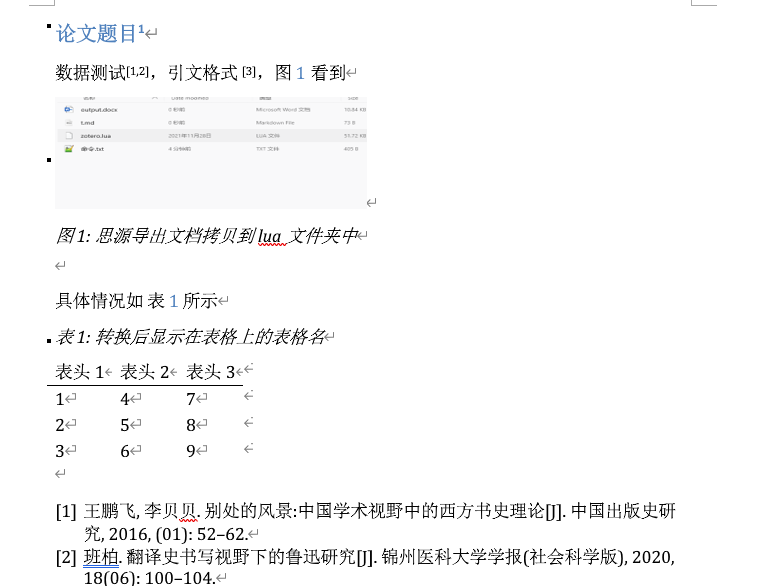1. 软件安装
- 文档转换工具Pandoc、Markdown笔记软件思源笔记、文献管理软件Zotero(含插件Better BibTeX)
- Windows全局调用Zotero检索框插入参考文献工具:ZoteroWindowsPicker
- Pandoc表格、图片插件:pandoc-fignos、pandoc-tablenos或者套件pandoc-xnos
- 其他:GB/T 7714 2015引文CSL文件、Pandoc filter-zotero.lua
2. Markdown文章撰写
直接在思源笔记中撰写文章操作,如果需要插入参考文献可以通过快捷键调用ZoteroWindowsPicker软件进行检索,如下图所示。插入的引文格式为[@bogeman_2017]
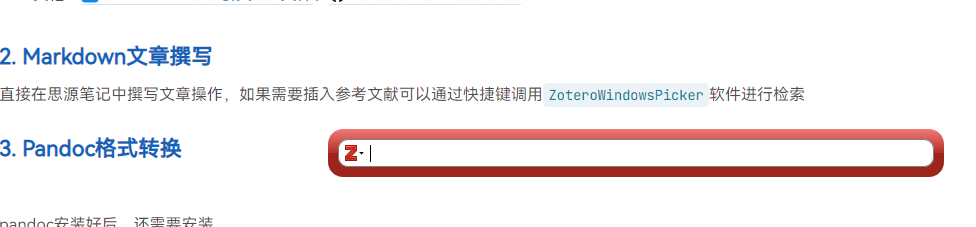
正文中图片格式
1 | 此处是正文中图片的格式示例如{@fig:图片引用名id}所示 |
正文中表格格式
1 | 此处是正文中图片的格式示例如{@tbl:表格引用名id}所示 |
正文中脚注格式
1 | 正文内容/题名[^1] |
Pandoc格式转换
在思源笔记中撰写好草稿后,导出为Markdown,将md文档和存放图片的assets文件夹拷贝到与zotero.lua相同的文件夹内
md文档进一步修正
添加YAML。确保转换为docx后,图片与表格自动标注序号
1
2
3
4
5
6fignos-cleveref: True
fignos-plus-name: 图
fignos-caption-name: 图
tablenos-cleveref: True
tablenos-plus-name: 表
tablenos-caption-name: 表图片、表格引用著名,即成对添加
{@tbl:表格引用名id}与{#tbl:表格引用名id}、{@fig:图片引用名id}与{#fig:图片引用名id}
md文档修改好后,进行pandoc转换,语法:
pandoc --filter pandoc-xnos source.md -s --lua-filter zotero.lua -o output.docx转换后的docx文档,打开后,分别使用word中zotero插件的
Refresh和Add/Edit Biblography。前者将文章中的[@bogeman_2017]转换为数字上标,后者,自动将参考文献书目插入光标所在的位置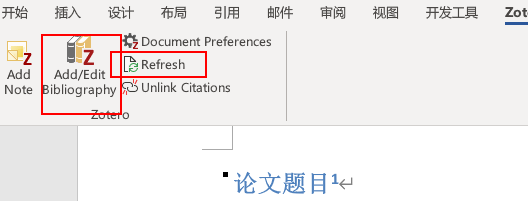
最终结果如图